Hướng dẫn cài đặt Office 365 vĩnh viễn kèm link download
Trong bài viết này mình xin hướng dẫn các bạn cách cài đặt Office 365 full 64bit - 32bit vĩnh viễn kèm link download.

Office 365 là bộ công cụ soạn thảo văn bản của Microsoft và được sử dụng rộng rãi trên toàn thế giới, bạn dễ dàng truy cập vào các phần mềm của Microsoft Office ở bất kỳ nơi nào bằng các thiết bị khác nhau. Bộ công cụ này ra đời đã giúp cho các doanh nghiệp dễ dàng quản lý, chia sẻ thông tin hơn.
Và trước khi bắt đầu, các bạn cùng Freetuts tìm hiểu đổi chút thông tin về bộ ứng dụng này đã nhé.
1. Microsoft Office 365 là gì?
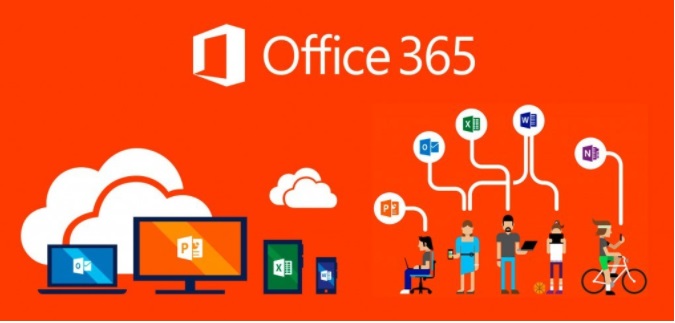
Office 365 là phần mềm cung cấp các dịch vụ tiện ích dựa trên nền tảng Microsoft Office, được tích hợp công nghệ điện toán đám mây, (hay nói cách khác Office 365 là một bộ ứng dụng văn phòng dựa trên điện toán đám mây), giúp bạn có thể làm việc mọi lúc mọi nơi, chỉ cần thiết bị (máy tính,laptop, máy tính bảng, điện thoại) có kết nối internet.
Bài viết này được đăng tại [free tuts .net]
Office 365 được xem là công cụ đắc lực giúp các công ty, tổ chức dễ dàng chia sẻ và chỉnh sửa dữ liệu. Bạn có thể mở nó bằng đăng nhập tài khoản vào các trình duyệt như Mozilla Firefox, Opera, Google Chrome, Safari… Bạn cũng có thể tải và cài đặt vào máy tính của mình để tận hưởng sự thú vị của nó.
Hiện tại, bộ Office 365 có 3 phiên bản để lựa chọn cài đặt, đó là Home (gia đình), Personal (cá nhân) và Business (doanh nghiệp).
2. Những tính năng nổi bật của Office 365
Bảo mật an toàn tuyệt đối.
Office 365 được người dùng đánh giá là có tính bảo mật cao, bởi bạn dễ dàng biết được khi có người khác truy cập vào tài liệu của bạn.
Cho phép làm việc cùng lúc trong thời gian thực
Trong Office 365, có các công cụ cho phép chỉnh sửa, xem, cập nhập tài liệu một cách dễ dàng, kể cả những tài liệu mà bạn đã chia sẽ cho bạn bè. Mặc khác, người nhận được tài liệu cũng có thể thực hiện được các thao tác chỉnh sửa và truy cập được ở bất kỳ thiết bị nào, bất kỳ lúc nào, trên mọi thiết bị máy tính, máy tính bảng và điện thoại di động thông minh.
Giao tiếp đơn giản hơn bao giờ hết
Đặt biệt trong bộ Office 365 2021 này có tích hợp thêm ứng dụng Skype, vì vậy việc giao tiếp đã trở nên tiện lợi và dễ dàng hơn. Ngoài ra, bạn sẽ dễ dàng lưu trữ và nhờ sự trợ giúp từ hai ứng dụng OneDrive, Teams được tích hợp trong bộ Office 365 Education.
Tích hợp con trỏ laser
Con trỏ này được xuất hiện khi bạn sử dụng PowerPoint để trình chiếu (nhấn Ctrl +P), từ đó giúp việc trình bày nội dung dễ dàng hơn.
Tich hợp Microsoft Sway
Đây là ứng dụng mới của Microsoft Office, bạn dễ dàng tạo và chia sẻ bài báo cáo, trao đổi thông tin thông qua web. Nếu bạn là người bận rộn, thì tính năng này là vô cùng hữu ích, giúp bạn dễ dàng chia sẻ với đối tác và khách hàng.
3. Cấu hình cài đặt Office 365
- Tốc độ xử lý CPU: 2Ghz trở lên.
- Hệ điều hành: Windows 8//10 / 11 và macOS.
- Ram: 2GB trở lên, khuyên dùng 4 GB (64 bit).
- Ổ cứng HDD hoặc SSD: Trốn 10 GB dung lượng.
- Card đồ họa: Hỗ trợ DirectX 10 trở lên.
4. Download Office 365 full active miễn phí.
Link download Ofice 365 ful 64bit - 32bit (phương pháp cài đặt offline, mình có hướng dẫn chi tiết bên dưới)
Link download Ofice 365 ful 64bit - 32bit (file IOS cài đặt bình thường, rất dễ cài đặt, bạn sẽ tự thực hiện được)
Ngoài ra, bạn có thể tham khảo một số ứng dụng văn phòng Microsoft Office truyền thống như.
Office 2007 / Office 2010 / Office 2019
5. Hướng dẫn cài đặt Office 365 full chi tiết nhất
Các bước thực hiện như sau.
Lưu ý: Tắt kết nối internet trước khi cài đặt và gỡ bỏ các office 365 cũ đã cài đặt trước đó nếu có.
Bước 1: Sau khi tải file Office 365 về máy tính, các bạn tiến hành giải nén bằng cách click phải chuột chọn Extract here hoặc Extract file... tùy ý.
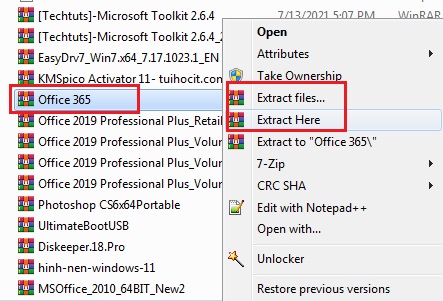
Bước 2: Truy cập vào thư mục vừa giải nến, sau đó click phải chuột vào file Office Tool Plus, rồi chọn Open.
Nếu có hộp thoại thông báo xuất hiện, các bạn chọn yes.
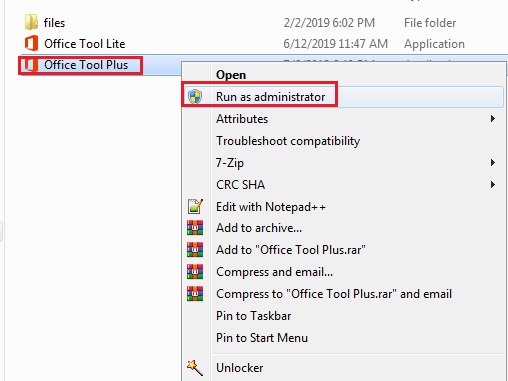
Bước 3: Hộp thoại cài đặt hiện lên, các bạn chuyển đến tab Install, sau đó lựa chọn phiên bản Office 365 và các ứng dụng cần thiết, như hình bên dưới.
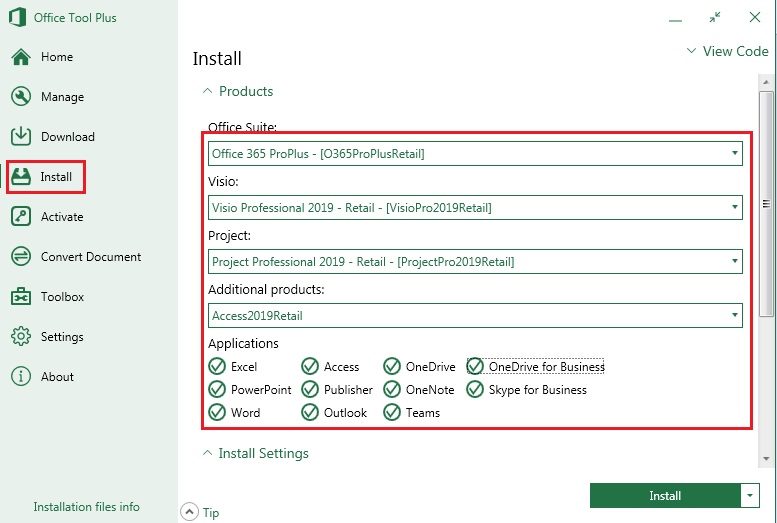
Còn tiếp, các bạn kéo xuống và nhập thêm các thông số cấu hình máy tính và các thông tin cần thiết khác, cuối cùng là nhấn Install để cài đặt. Xem hình bên dưới nhé.
Lưu ý: Bật kết nối internet trở lại trước khi nhấn Install nhé
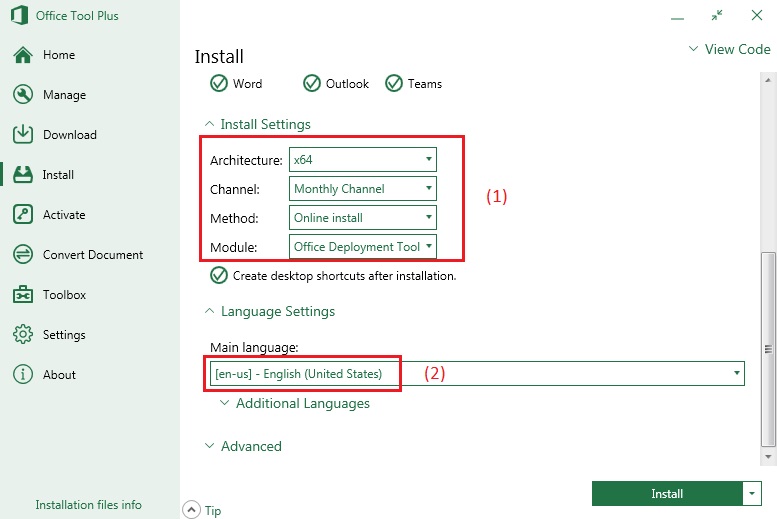
Bước 4: Việc còn lại là bạn chờ đợi quá trình cài đặt hoàn tất.
Chia sẻ một số Key kích hoạt Office 365 vĩnh viễn.
828CH-G4FPY-HMH4R-32GCK-6D9BH
433NF-H7TMK-TPMPK-W4FGW-7FP9K
7XD2X-JWJ94-BCHBW-W9WXP-J2WPT
MTDNG-PDDGD-MHMV4-F2MBY-RCXKK
DJKSE-DFJS93-DFJKD94JD-DJKD94
6PMNJ-Q33T3-VJQFJ-23D3H-6XVTX
PGD67-JN23K-JGVWW-KTHP4-GXR9G
MT7YN-TMV9C-7DDX9-64W77-B7R4D
FCMXC-RDWMP-RFGVD-8TGPD-VQQ2X
PBTFM-WWN3H-2GD9X-VJRMG-C9VT
6KTFN-PQH9H T8MMB-YG8K4-367TX
DJC4N-DX7PC-GM3GK-V8KKW-XWYGX
6. Bộ Office 365 gồm những phiên bản nào?
Office 365 được chia ra làm 3 phiên bản: Cá nhân (Personal), Gia đình (Home) và Doanh nghiệp (Business)
Office 365 Personal
Đây là bộ Office văn phòng dành cho cá nhân, bao gồm các ứng dụng như Word, Excel, PowerPoint, Outlook, Publisher, Access (Premium), khi cài đặt bạn được sử dụng miễn phí trong vòng một tháng, để sử dụng tiếp thì bạn cần phải bỏ ra 1.299.000đ/ năm hoặc 130.000đ/ tháng. Ngoài ra, khi mua về bạn được tặng 1 TB dung lượng lưu trữ trên OneDrive.
Với phiên bản này, hỗ trợ cài đặt được trên mọi thiết bị, nhưng bạn chỉ có thể sử dụng cho một người.
Office 365 Home
Đây là bộ Office văn phòng danh cho gia đình, các tính năng và dịch vụ cũng tương đối giống với bộ Office cá nhân. Chỉ khác ở chổ là nó có thể sử dụng được tối đa 6 người, hỗ trợ trên mọi thiết bị. Tuy nhiên, có giá thành cao hơn, tới 1.699.000đ/ năm và 130đ/ tháng.
Office 365 Business
Đây là bộ Office dành cho doanh nghiệp và được chia làm 3 loại như sau.
Office 365 Small Business Premium
Đây là bộ Office phù hợp với các doanh nghiệp ưu tiên sử dụng tính năng lưu trữ và chia sẻ tệp trên đám mây, trên PC, máy Mac hoặc thiết bị di động.Không bao gồm email doanh nghiệp.
Office 365 Midsize Business
Bộ Office này dành cho doanh nghiệp, ưu tiên về quản lý Email. Ngoài ra, còn hổ trợ thêm các ứng dụng văn phòng, dễ dàng thao tác và chỉnh sử từ mọi vị trí khác nhau.
Office 365 Enterprise
Đây là phiên bản nâng cao, có các gói dịch vụ của Office dành cho việc gửi thông tin, chia sẻ tài liệu, giúp cho việc trao đổi với các doanh nghiệp khác trên PC, máy Mac hoặc thiết bị di động dễ dàng hơn.
7. So sánh Office 365 với Office 2019
Có thể thấy Office 365 và Office 2019 vẫn có rất nhiều điểm giống nhau, về giao diện cũng như tính năng. Vì vậy, bạn khó lòng mà lựa chọn được phiên bản nào phù hợp để sử dụng.
Tuy nhiên, nếu bạn chỉ xét về mặt giá cả thì bạn có thể lựa chọn dễ dàng, bởi Office 365 có giá bán tương đối cao khoảng gần 2 triệu trên một năm. Còn đối với Office 2019, bạn cần phải chi trả số tiền khoảng gần 2,5 triệu đồng là có thể sử dụng vĩnh viễn.
Nếu bạn muốn hiểu thêm sự khác biệt giữa hai phiên bản Office 365 và Office 2019, thì hãy tham khảo bảng so sánh bên dưới.
|
Office 365 |
Office 2019 | |
|
Ứng dụng Office được hỗ trợ |
Ngoải bộ ứng dụng văn phòng cơ bản thì còn hỗ trợ thêm các ứng dụng khác như Microsoft Form, Microsoft To Do, Family Safety, OneDrive, |
Chỉ có bộ ứng dụng văn phòng cơ bản như Excel, Word, PowerPoint, Outlook... |
|
Hỗ trợ cập nhập tính năng mới |
Office 365 luôn nhận được bản cập nhật bảo mật khi có tính năng mới và các công cụ chỉnh sửa. |
Bao gồm các bản cập nhật bảo mật Không nhận được các tính năng mới Không nhận được các bản nâng cấp lên phiên bản mới |
|
Phương thức cài đặt |
Cài đặt được trên mọi thiết bị và đăng nhập vào 5 thiết bị cùng một lúc. |
Cài đặt một lần trên một PC hoặc máy Mac. |
|
Các tính năng nâng cao trên máy tính bảng và điện thoại |
Miễn phí cài đặt các tính năng bổ sung khi bạn đăng nhập vào các ứng dụng Office trên thiết bị của mình Cho phép sử dụng miễn phí nhiều ứng dụng trên thiết bị điện thoại và máy tính bảng. |
Miễn phí cài đặt các ứng dụng dành cho thiết bị di động và nhận các tính năng soạn thảo cơ bản trên máy tính bảng hoặc điện thoại có màn hình dưới 10.1 inch. Tuy nhiên, không hỗ trợ tính năng nâng cao. |
|
Lưu trữ đám mây |
Tích hợp OneDriver và nhận 1 TB dung lượng lưu trữ, có thể chia sẻ tối đa thêm 5 người dùng chung (Đối với Office 365 Home) |
Không hỗ trợ |
|
Hỗ trợ kỹ thuật |
Hỗ trợ kỹ thuật liên tục , mọi lúc trong thời hạn sử dụng Office. |
Chỉ bao gồm hỗ trợ kỹ thuật ban đầu cho việc cài đặt |
8. Một số câu hỏi thường gặp
Làm sao để sử dụng Office 365 Online?
Để sử dụng Office 365, bạn chỉ cần mở trình duyệt web lên bằng link: https://office.com . Sau đó bạn đăng nhập bằng tài khản và mật khẩu đã được cấp. Khi đã đăng nhập thành công, màn hình Dashboard hiện ra với các tính năng sử dụng Office online như: Outlook, OneDrive, Word, Excel, PowerPoint, OneNote,…Tùy vào mục đích sử dụng mà bạn chọn ứng dụng phù hợp.
Office 365 có sẵn file Crack chưa?
File Crack không có sẵn trong thư mục cài đặt nhé, bài viết có chia sẻ phần mềm bẻ khóa Activate.AIO.Tools.v3.1.3 trong "mục 1" của "phần 2" , các bạn có thể tải về và làm theo hướng dẫn.
Tải phần mềm Office 365 có nặng không?
Dung lượng file tải Office 365 có kích thước khoảng 3GB và được chia sẻ ở dạng file IOS nên yên tâm không có kèm Rivus độc hại. Ngoài ra, file tải được lưu trữ trên Fshare nên tốc độ tải cực nhanh.
Cài đặt phần mềm Office 365 có khó không?
Cài Office 365 cũng khá dễ dàng, trong bài viết có hướng dẫn cụ thể, các bạn hãy kéo lên và tham khảo nhé. Ngoài ra, khi cài đặt xong, bài viết có kèm hướng dẫn bẻ khóa , giúp bạn có thể sử dụng phần mềm vĩnh viễn.
Có thể dùng chung Office 365 không?
Bạn có thể chia sẻ cho bạn bè người thân dùng chung, tối đa là 5 người. Tuy nhiên, chỉ hỗ trợ gói Office Family.
Lời kết: Vậy là bài viết này mình đã hướng dẫn cách cài đặt phần mềm Office 365 và hướng dẫn bẻ khóa vĩnh viễn. Đồng thời cũng chia sẻ thêm một số thông tin cần biết về bộ phần mềm này và cách so sánh giữa Office 365 và Office 209, nhằm giúp bạn dễ dàng lựa chọn và cài đặt vào máy tính hơn. Chúc các bạn thành công!
Danh sách file tải về
| Tên file tải về | Pass giải nén |
|---|---|
| Link download office 365 (Tool Plus) | freetuts.net hoặc gameportable.net |
| Link download office 365 full (file ios) | freetuts.net hoặc gameportable.net |

 Download Photoshop 2020 Full v21 (Đã kích hoạt sẵn)
Download Photoshop 2020 Full v21 (Đã kích hoạt sẵn)  Cách lấy lời bài hát từ video Youtube không cần phần mềm
Cách lấy lời bài hát từ video Youtube không cần phần mềm  Cách chặn quảng cáo trên trình duyệt Web hiệu quả nhất
Cách chặn quảng cáo trên trình duyệt Web hiệu quả nhất  Cách tắt thông báo nhóm Messenger trên điện thoại - máy tính
Cách tắt thông báo nhóm Messenger trên điện thoại - máy tính  Cách đổi lại tên cũ Facebook trên điện thoại và máy tính
Cách đổi lại tên cũ Facebook trên điện thoại và máy tính  Top 8+ phần mềm quay màn hình máy tính nhẹ tốt nhất 2026
Top 8+ phần mềm quay màn hình máy tính nhẹ tốt nhất 2026  Cách xem mật khẩu wifi đã kết nối với Windows 7/10/11 và Mac
Cách xem mật khẩu wifi đã kết nối với Windows 7/10/11 và Mac  Hơn 60+ phím tắt trên máy tính Windows mà bạn nên biết
Hơn 60+ phím tắt trên máy tính Windows mà bạn nên biết  Ưu điểm của giàn tạ đa năng và những lưu ý khi mua
Ưu điểm của giàn tạ đa năng và những lưu ý khi mua  Những lưu ý khi mua ghế tập tạ để có được sản phẩm chất lượng
Những lưu ý khi mua ghế tập tạ để có được sản phẩm chất lượng  Vì sao dụng cụ thể hình Impulse được ưa chuộng trên thị trường
Vì sao dụng cụ thể hình Impulse được ưa chuộng trên thị trường  Đánh giá Apple MacBook Air (M1 2020)
Đánh giá Apple MacBook Air (M1 2020)  Top 8 Kính chống mỏi mắt Lọc ánh sáng xanh khi dùng máy tính hàng đầu
Top 8 Kính chống mỏi mắt Lọc ánh sáng xanh khi dùng máy tính hàng đầu  TOP 10 máy scan tốt nhất các hãng Canon - HP - Epson...
TOP 10 máy scan tốt nhất các hãng Canon - HP - Epson...  Đánh giá Samsung Galaxy M62: Pin siêu khủng - 4 Camera tha hồ chụp ảnh
Đánh giá Samsung Galaxy M62: Pin siêu khủng - 4 Camera tha hồ chụp ảnh  Đánh giá chi tiết điện thoại Huawei Mate 40 Pro
Đánh giá chi tiết điện thoại Huawei Mate 40 Pro  Download bộ sưu tập con trỏ chuột đẹp 2D / 3D cho Win 7/10/11
Download bộ sưu tập con trỏ chuột đẹp 2D / 3D cho Win 7/10/11  Tổng hợp tài liệu học Revit từ cơ bản đến nâng cao
Tổng hợp tài liệu học Revit từ cơ bản đến nâng cao  Download iPadian full miễn phí - Phần mềm giả lập iOS
Download iPadian full miễn phí - Phần mềm giả lập iOS  Download Moho Pro 13 Full Miễn Phí - Link tải tốc độ cao
Download Moho Pro 13 Full Miễn Phí - Link tải tốc độ cao  Tải Office 2019 miễn phí và hướng dẫn cài đặt Word / Excel
Tải Office 2019 miễn phí và hướng dẫn cài đặt Word / Excel  Download QEMU Boot Tester - Phần mềm test USB Boot QEMU nhỏ gọn
Download QEMU Boot Tester - Phần mềm test USB Boot QEMU nhỏ gọn  Hướng dẫn download và cài đặt Winrar full 32bit và 64bit
Hướng dẫn download và cài đặt Winrar full 32bit và 64bit  Tải Ghost Windows 11 chuẩn nhẹ -No &Full Soft mới nhất 2026
Tải Ghost Windows 11 chuẩn nhẹ -No &Full Soft mới nhất 2026 







![Download Autodesk Revit 2022 Full Crac'k Google Drive Free [Đã test]](https://freetuts.net/upload/product_series/images/2021/12/31/2480/download-autodesk-revit-2022-4.jpg)
![Download Adobe Lightroom Classic 2022 Full tự động Cra'ck [Đã test]](https://freetuts.net/upload/product_series/images/2021/12/31/2479/tai-lightroom-classic-2022-13.jpg)









